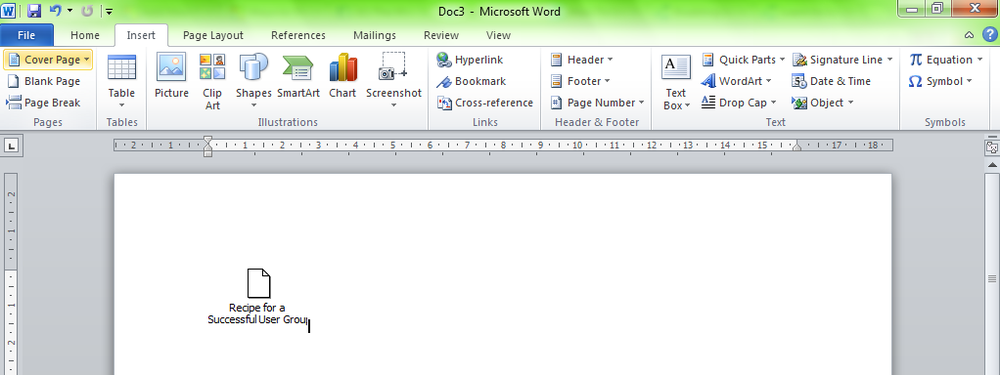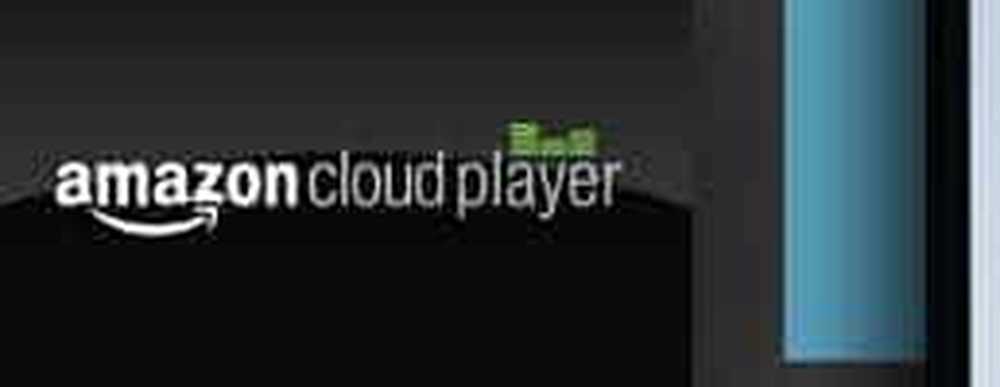Slik hører du til Pandora som en desktop gadget i Windows 7

 Elsker du å lytte til Pandora, men hater det faktum at du må la din nettleser være åpen? Utallige ganger har min favorittsang bare spilt for å bli straks avbrutt når jeg ved et uhell sluttet feil Firefox-vindu. En av måtene å bringe Pandora "utover nettleseren" er å kjøre den som en gadget i Windows 7 eller Vista.
Elsker du å lytte til Pandora, men hater det faktum at du må la din nettleser være åpen? Utallige ganger har min favorittsang bare spilt for å bli straks avbrutt når jeg ved et uhell sluttet feil Firefox-vindu. En av måtene å bringe Pandora "utover nettleseren" er å kjøre den som en gadget i Windows 7 eller Vista.Som en gadget vil Pandora aldri bli avbrutt av nettleserens uhell igjen. Den vil løpe i et lite vindu (ca. 130 x 300 piksler) direkte på skrivebordet ditt. Gadgeten beholder nesten alle samme funksjonalitet i nettappappen, og jeg finner at den minimalistiske tilnærmingen er utrolig effektiv.
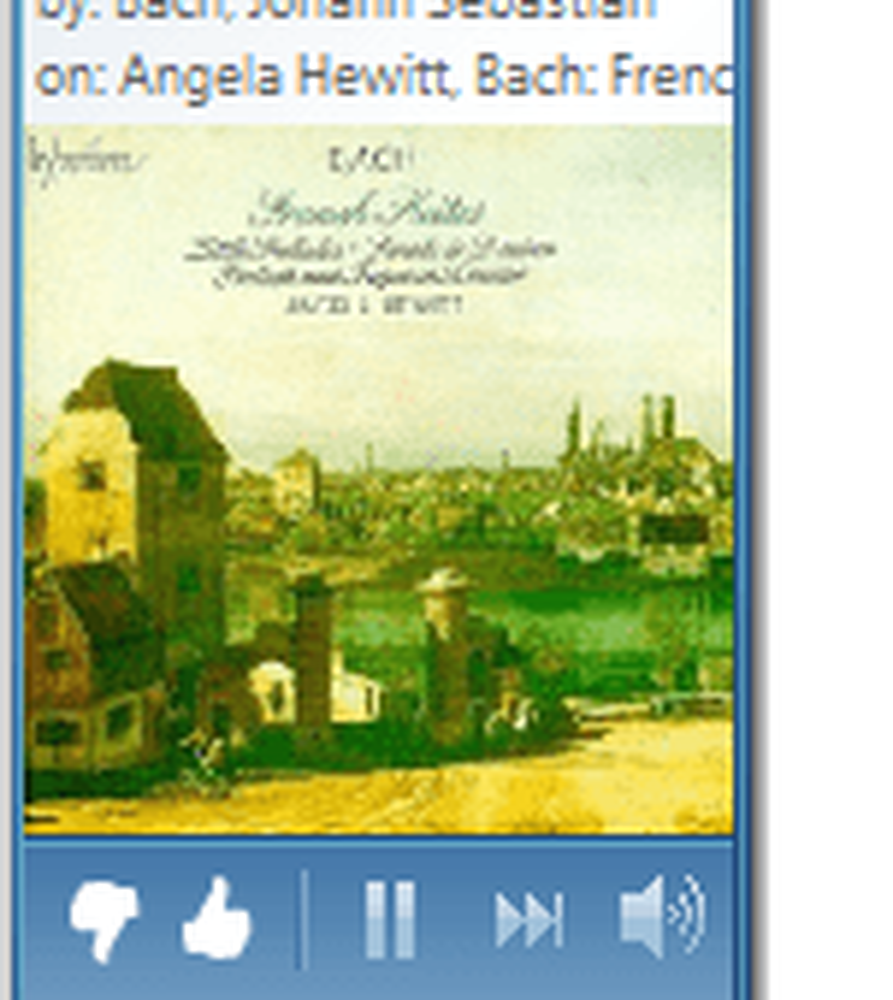
Slik setter du opp Pandora som en gadget på Windows 7
1. nedlasting de Pandora gadgeten fra http://www.pandora.com/on-windowsgadget.
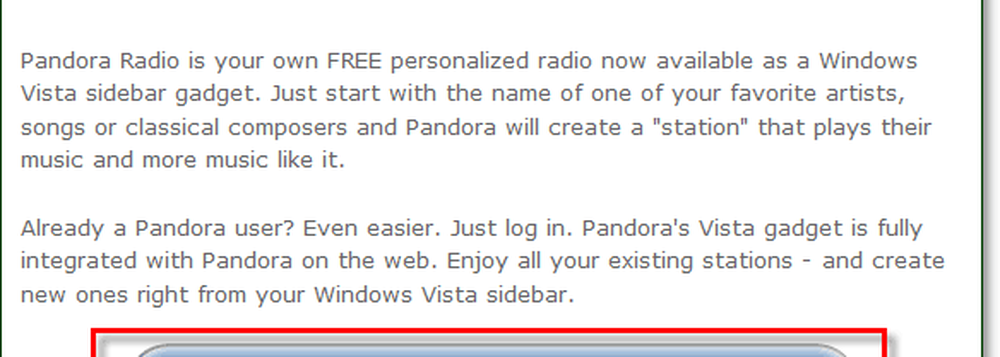
2. Løpe den nedlastede .gadget-filen og Installere den.
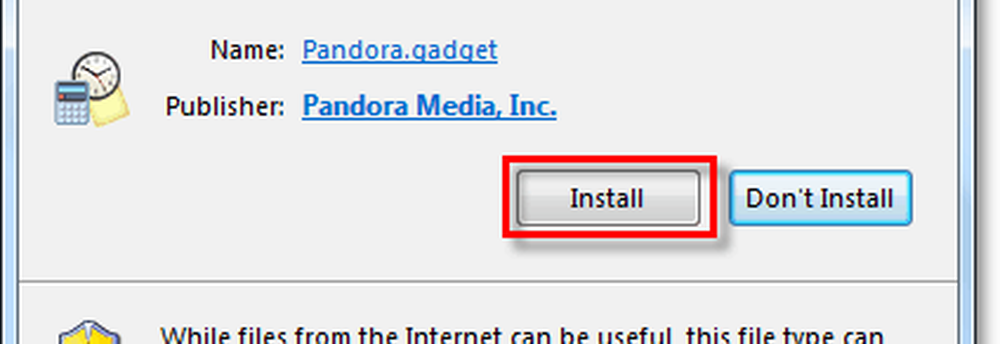
Det er alt der er til det. Når du er installert, bør du kunne kjøre den og umiddelbart begynne å høre på musikk! Vel vanligvis. I mitt tilfelle løp jeg inn i noen få problemer, og jeg skal vise deg hvordan du skal løse dem.
Gadgeten krever Flash-versjon 9,0,115,0 eller høyere.
Hvis du ser denne meldingen, er det to mulige årsaker. La oss se på den første.
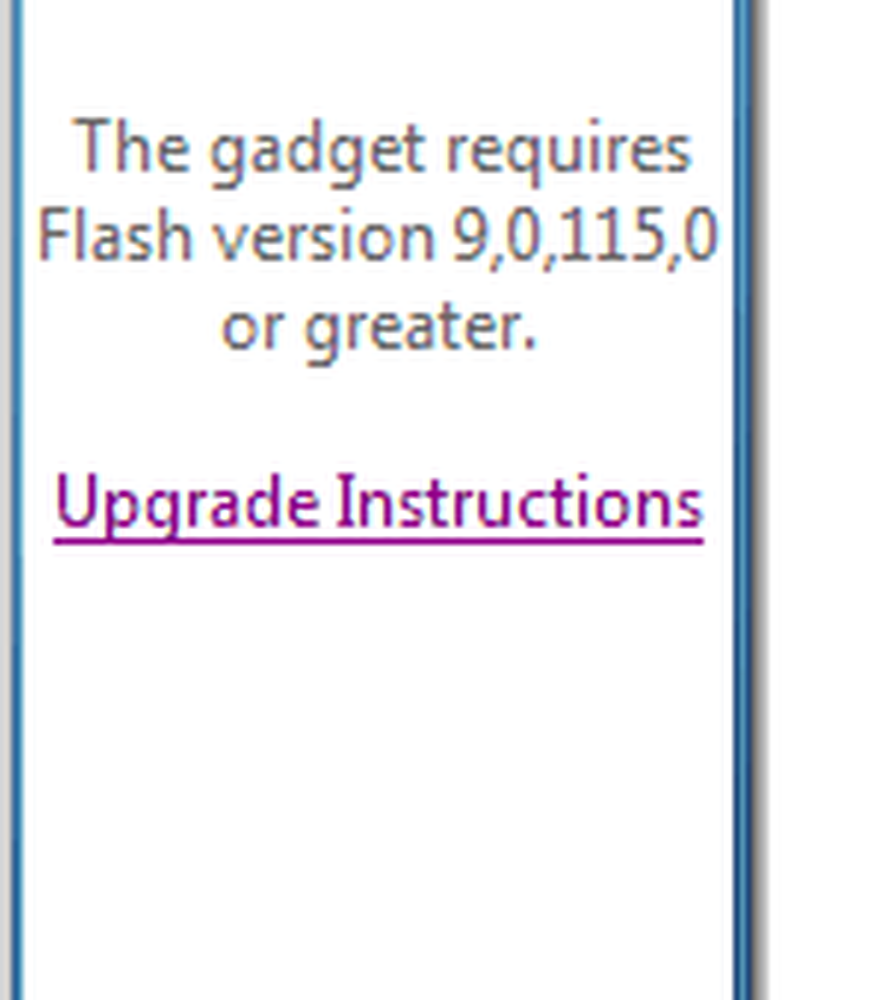
Siden dette er en Windows 7-gadget, må den bruke den samme Flash-plugin-modulen som er installert på Internet Explorer. Hvis du er som meg, og du bare bruker Firefox eller Chrome, er det en god sjanse for at Internet Explorer Flash er langt utdatert.
Å fikse dette, Åpen opp Internet Explorer og gå til http://get.adobe.com/flashplayer/ for å oppdatere den.
Alternativt Klikk her for Flash direkte nedlastingskobling, ingen Adobe DLM (nedlastingsbehandler) kreves.
Den andre grunnen til at du ser dette, er at du kjører et 64-biters operativsystem. Microsoft har ikke lagt til 64-biters støtte for Flash-baserte gadgets i Windows 7 eller Vista, noe som er lame. Heldigvis kan vi løse dette problemet ved å kjøre 32-biters sidebar ved oppstart, hvilken er støttet.
Slik løser du Windows 7 64-biters Pandora Gadget Og Kjør Sidebar I 32-biters modus
3. I Windows 7, bla til den følgende mappen eller bare åpne Explorer og lim inn denne plasseringen i adressefeltet:
C: ProgramDataMicrosoftWindowsStart MenuProgramsStartup-mappen
Når du har funnet denne mappen, Høyreklikk en tomt sted og Å velge Ny> Snarvei.
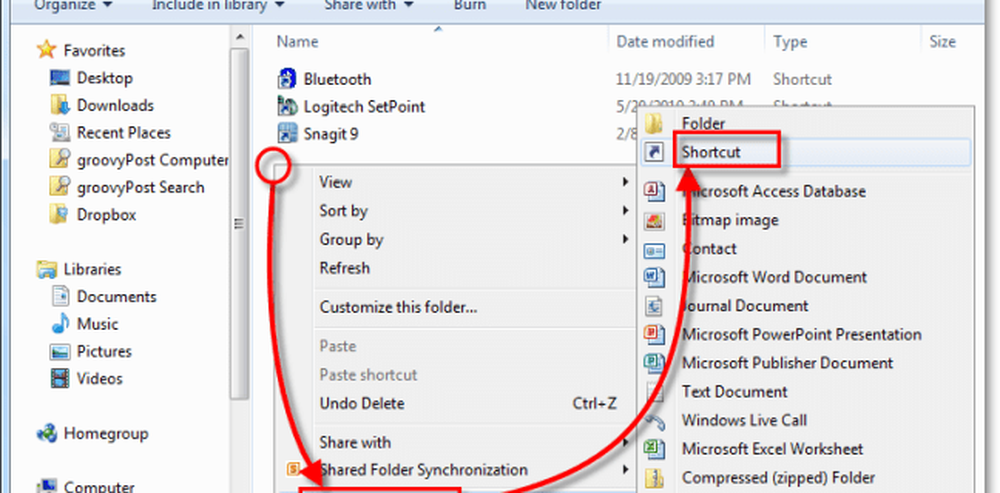
4. Vinduet Opprett snarvei skal pop-up. I plasseringsboksen, Type eller Lim inn i:
C: Programfiler (x86) Windows Sidebarsidebar.exe
trykk neste.
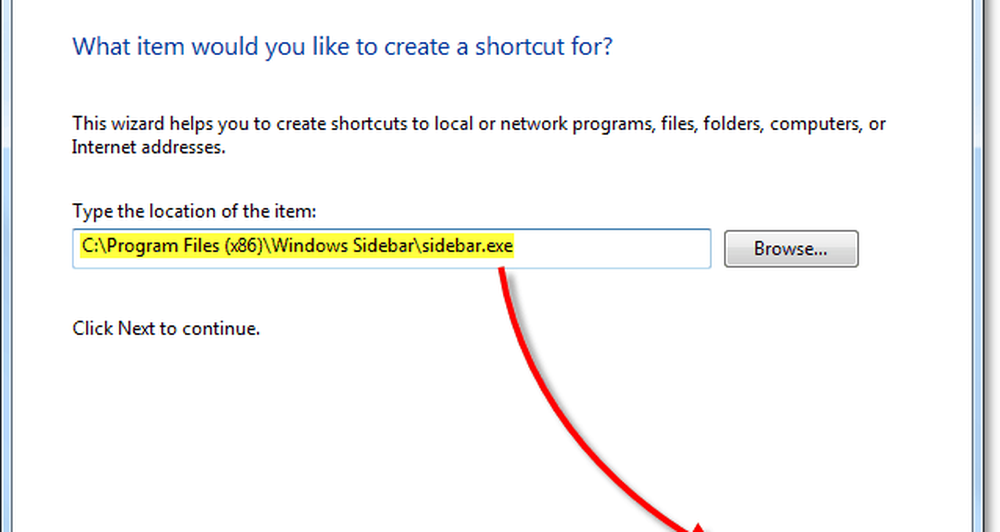
5. I neste vindu Navn snarveien uansett hva du vil, og da Klikk Bli ferdig.
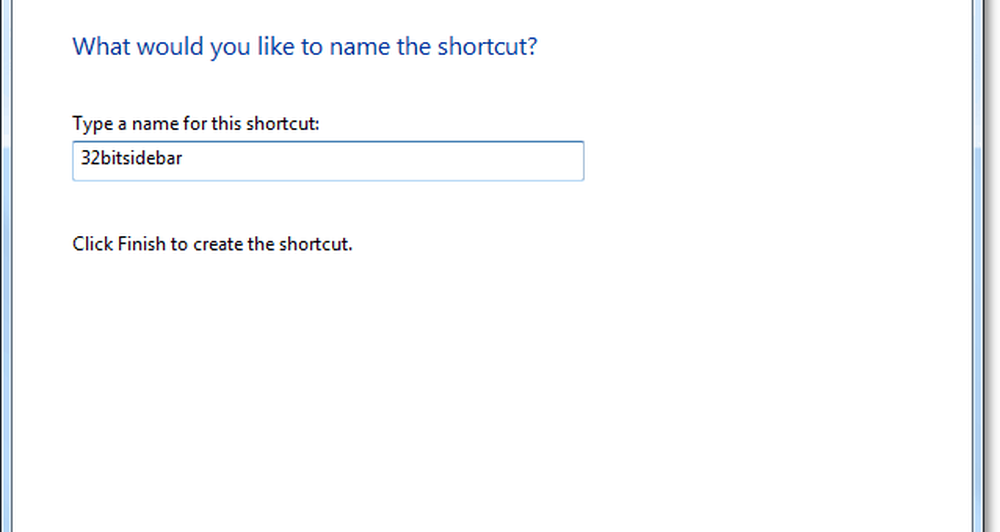
6. Du kan bekrefte at snarveien er på riktig sted fra Start-menyen. Klikk de Windows 7 Start-meny Orb og så Å velge Alle programmer> Oppstart, den nye snarveien skal være der.
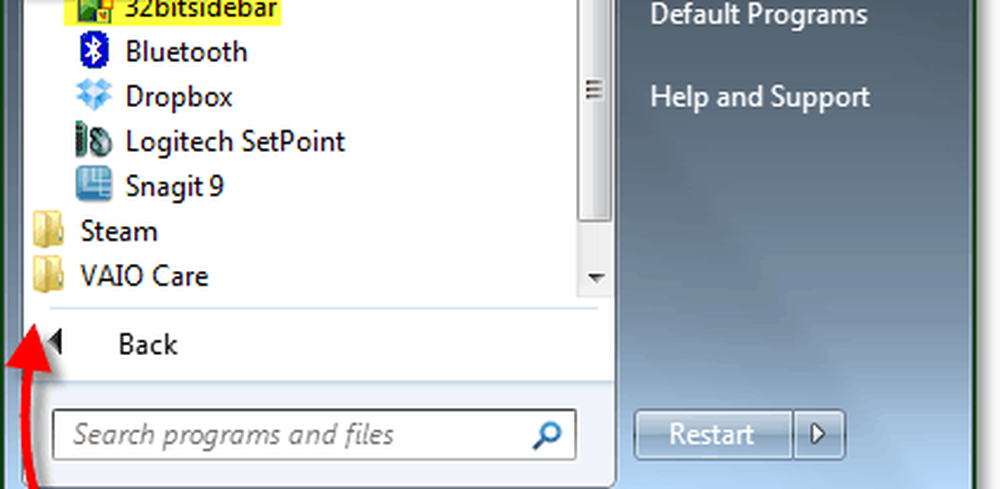
7. Nå som snarveien er på plass, Lukk alle av din nåværende åpne dingser (inkludert Pandora-gadgeten).
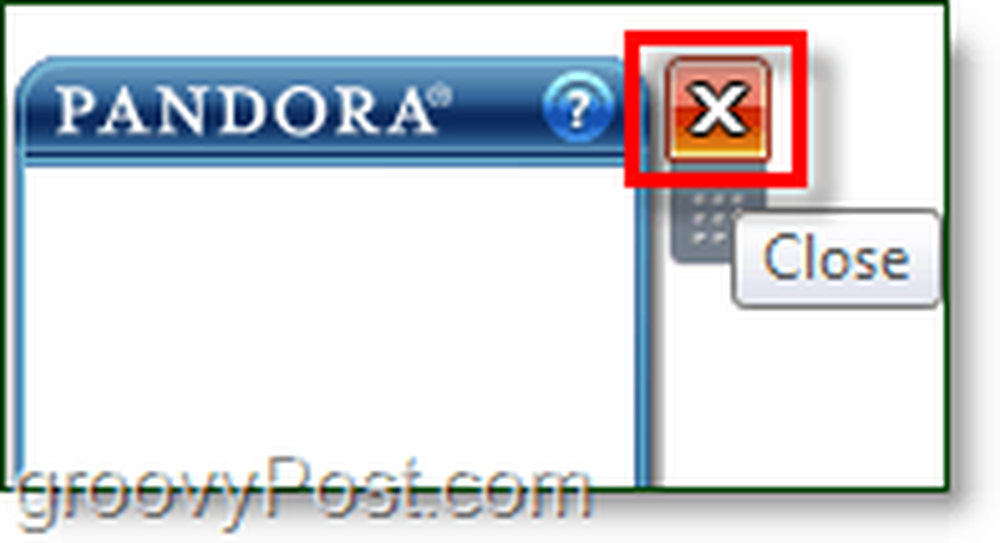
8. Når alle gadgets lukkes, Omstart din datamaskin.
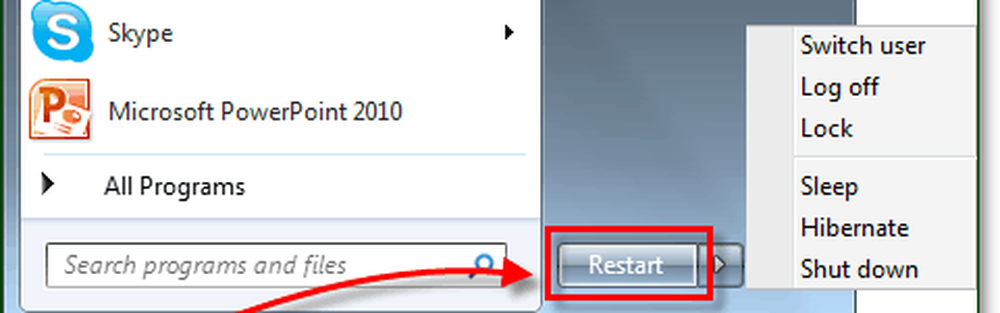
9. Når datamaskinen støter opp igjen, bør du være klar til å rocke. Start opp Pandora-gadgeten og Klikk Koble å starte. Hvis du har en konto, kan du logge inn Hvis du ikke gjør det, vil det la deg lage en.
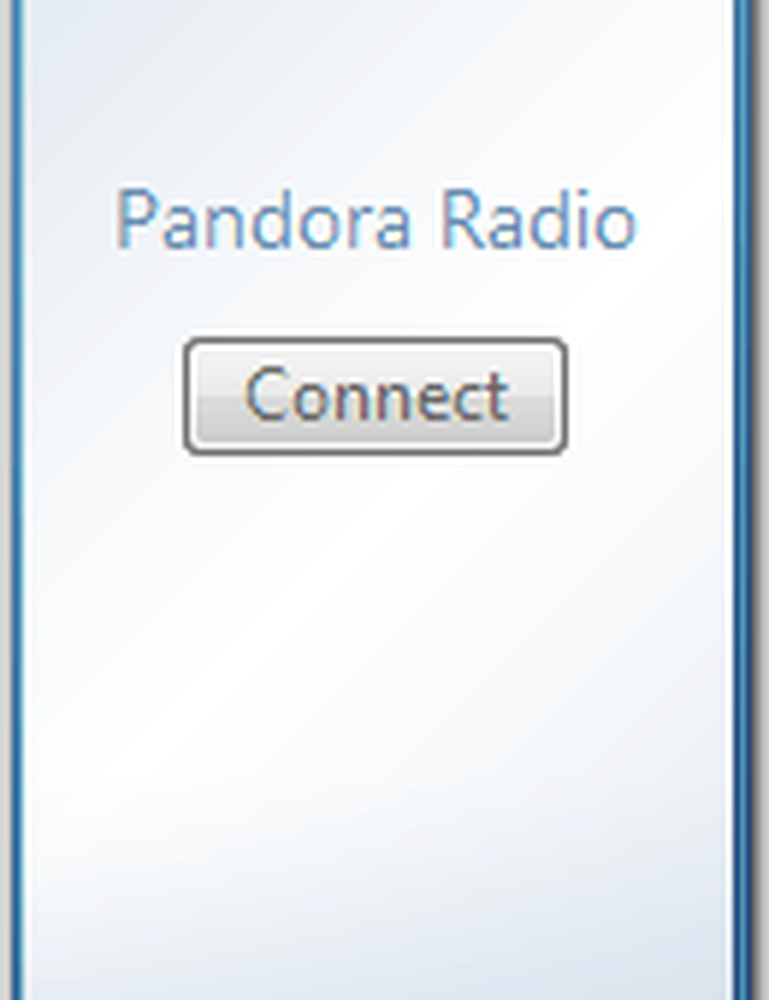
Pandora-gadgeten er groovy!
- Minnemottaket som det bruker, er lite i forhold til belastningen webappen setter på nettleseren din.
- Det er lite og fungerer veldig lik iPhone-appen.
- Den blir aldri avbrutt av noe annet enn ved avslutning av datamaskinen eller tap av internettforbindelse.
- Det starter med datamaskinen din, ikke lenger forsinkelse venter på at nettleseren din skal laste opp. Du kommer til å høre musikk direkte.
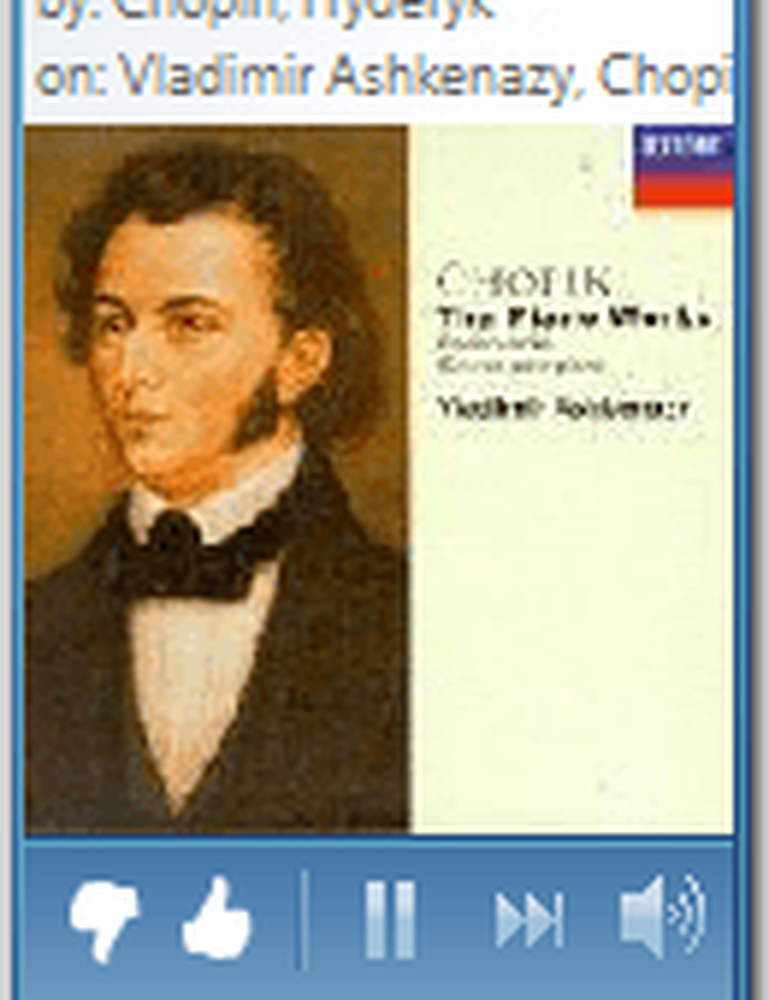
Groovy-Tip
Selv om Pandora-gadgeten ikke kan minimere, kan du gjøre det fading-out ved å endre Opacity i høyreklikk-kontekstmenyen. Skjermbildet under viser at det er satt til 20%. For groovy overlay-effekt, bland forskjellig Opacity med alternativet "Alltid på toppen".
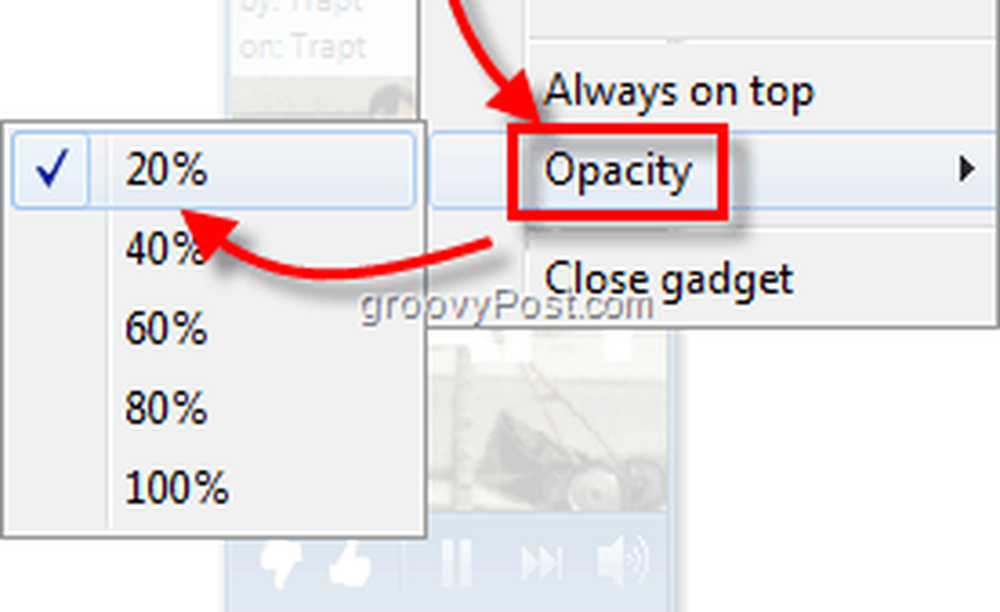
Noen spørsmål? Legg inn en kommentar nedenfor! Vi vil gjerne høre om noen andre groovy teknikker du kanskje vet for å lytte til Pandora eller annen Internettradio.